Win10系统高性能模式的开启教程
Win10系统可以开启“高性能模式”,这样我们就能够提升我们win10系统的运行速度了。那Win10如何开启高性能模式?现小编介绍Win10系统高性能模式的开启教程。
1、按“Win+X”组合键,在弹出的菜单上点击“电源选项”;
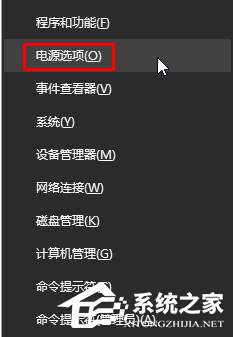
2、点击当前以选中的电源计划后面的“更改计划设置”;
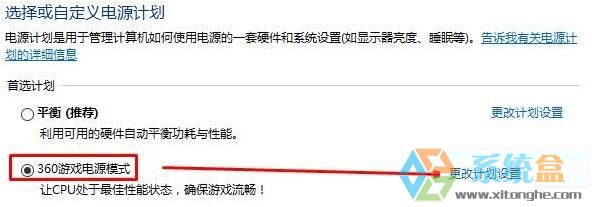
3、将【Internet Explorer】 和【无线适配器设置】下面的选项设置为“最高性能”;
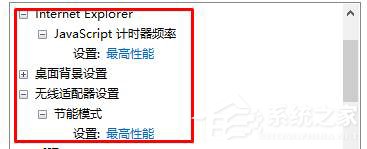
4、展开【处理器电源管理】,将“最小处理器状态”、“系统散热方式”、“最大处理器状态”都设置为100%;
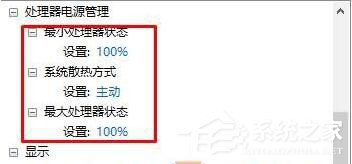
5、在【“多媒体”设置】下的“播放视频时”的下拉菜单设置为“优化视频质量”,点击应用并确定即可。
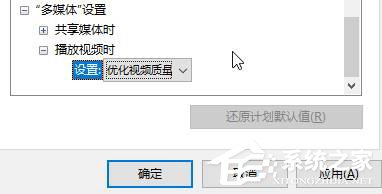
上述就是Win10系统高性能模式的开启教程介绍了。如你还不知道怎么开启高性能模式的,可以参考一下上述的方法,这样你就可以开启高性能模式了,是不是很好啊!
相关阅读
win7系统排行
热门教程
软件合集